Para las personas que son nuevas o tienen experiencia en el uso de productos Windows y aplicaciones de Office, localizar las aplicaciones que necesitan usar aún puede resultar un desafío. Sin embargo, con esta sencilla guía, se le guiarán a través de los pasos para localizar aplicaciones de Office en Windows 8.1, 8 y 7.
Cómo encontrar una aplicación de Office en Windows 8.1 y 8
Inicio
Para comenzar a localizar sus aplicaciones de Office, escriba el nombre de la aplicación o cualquier palabra clave relacionada con ella en la barra de búsqueda de la pantalla Inicio. La barra de búsqueda de la pantalla de Inicio es donde puede escribir el nombre de cualquier programa en su computadora y aparecerá la aplicación para acceder fácilmente.
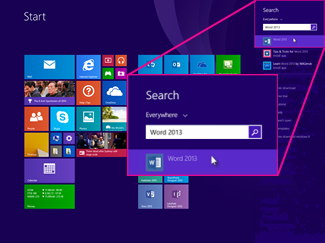
Buscar
Si está buscando cualquier aplicación de Office, como Microsoft Word, simplemente escribiendo la frase, aparecerán automáticamente los resultados de la aplicación y podrá abrirla fácilmente desde la barra de búsqueda. Sin embargo, es importante saber que cuando busca su aplicación de Office, al escribir “Office” no obtendrá ningún resultado, por lo que siempre es mejor escribir el nombre completo de la aplicación que estás buscando.
Aplicaciones
Otro método para encontrar sus aplicaciones de Office es abrir la sección Aplicaciones desde la flecha ubicada en la parte inferior de la pantalla de inicio. Cada aplicación que tengas en tu portátil estará organizada en orden alfabético y Microsoft Office tiene su propia sección donde podrás ubicar cómodamente aquella aplicación que estés buscando.

Fijar su aplicación
Ahora que ha encontrado la aplicación que ha estado buscando , podrá encontrarla más fácilmente la próxima vez que la necesite fijando la aplicación en la Pantalla de inicio. Para hacerlo, simplemente haga clic derecho (o mantenga presionado si está usando un dispositivo de pantalla táctil) en la aplicación y seleccione la opción para “Fijar al inicio”. No hay límite en la cantidad de aplicaciones que puedes mantener ancladas en la pantalla de Inicio, así que utiliza esta opción tantas veces como quieras.

Cómo encontrar una aplicación de Office en Windows 7
Windows 7 tiene un diseño completamente diferente al de Windows 8 y 8.1, pero el proceso de localización de sus aplicaciones es bastante similar.
Inicio
Comience abriendo Inicio en la esquina izquierda de la pantalla de su computadora. Cumple la misma función que la pantalla Inicio en Windows 8 y 8.1, simplemente tiene un formato diferente. Se abrirá la pantalla Inicio , mostrando de forma predeterminada las aplicaciones más recientes o utilizadas con más frecuencia.

Buscar
Escriba el nombre de la aplicación que necesita en la barra de búsqueda. Su aplicación debería aparecer automáticamente y podrá abrirla desde el menú Inicio. Desde allí, también tiene la opción de anclar la aplicación al menú Inicio o a la barra de tareas haciendo clic derecho en el ícono de la aplicación y seleccionando “Anclar al inicio” o “Anclar a la barra de tareas”.
Inicio > Todos los programas
Otro método para buscar la aplicación que desea es ir al menú Inicio y elegir “Todos los programas”. Desde esa sección, podrá ubicar una carpeta titulada “Microsoft Office”. Todas las aplicaciones de Office en su computadora se ubicarán en esa carpeta y también podrá anclar las aplicaciones más importantes al menú Inicio o barra de tareas.

¿Aún no puede localizar su aplicación?
A veces puede haber casos en los que incluso seguir las instrucciones anteriores no le ayudará a encontrar ninguna de las aplicaciones que está buscando, pero eso puede deberse a otros problemas en su computadora.
Para cualquier programa de Windows que utilice, si aún tiene problemas para localizar la aplicación que necesita, debe realizar una Office Reparación en línea para solucionar problemas de su computadora y solucionar cualquier problema subyacente. Puede leer lo bien que funciona la aplicación Office en Windows 10 aquí.
Si está buscando una empresa de software en la que pueda confiar por su integridad y prácticas comerciales honestas, no busque más que SoftwareKeep. Somos un socio certificado de Microsoft y una empresa acreditada por BBB que se preocupa por brindarles a nuestros clientes una experiencia confiable y satisfactoria en los productos de software que necesitan. Estaremos contigo antes, durante y después de todas las rebajas. Esa es nuestra Garantía SoftwareKeep de 360 grados.

